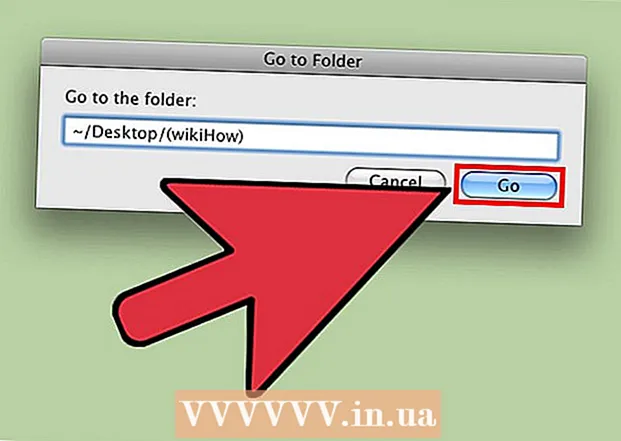Автор:
Monica Porter
Жаратылган Күнү:
16 Март 2021
Жаңыртуу Күнү:
1 Июль 2024
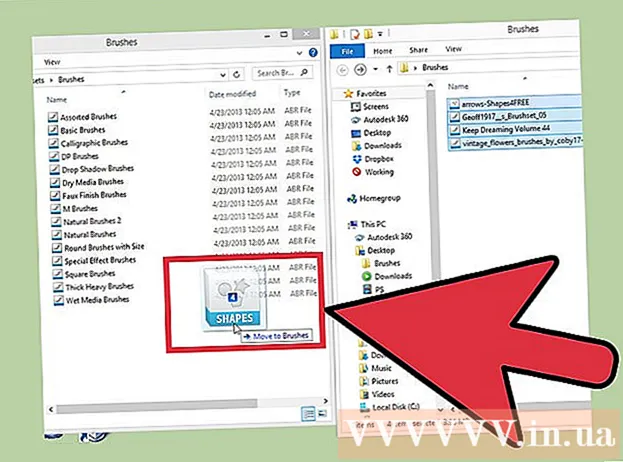
Мазмун
Usеткалар - бул, негизинен, сиз сүрөт боюнча жасай турган щетка учтарынын формалары. Сызыктар же кайталанган сүрөттөр гана эмес, щеткаларды колдонуп, жарык эффекттерин, текстураларды, компьютердик чиймелерди ж.б. Usеткалар сүрөтүңүзгө тереңдик жана жумшактык кошууга мүмкүндүк берет, бирок аларды колдонуу үчүн алгач Photoshopко щёткаларды кантип кошууну билүү керек.
Кадамдар
3-ыкманын 1-ыкмасы: Жаңы кистканы жүктөңүз
Кайсынысы сизге туура келерин билүү үчүн, Интернеттен жаңы щёткалардын формаларын издеңиз. Эгер сиз эмнени каалаарыңызды билбесеңиз, анда сүйүктүү издөө тутумуңузга "Photoshop Brush Packs" ачкыч сөзүн киргизиңиз. Көлөмдүү щёткалардан баштап, көлөкө түшүрүү же газондорго сүрөт тартуу үчүн атайын текстураланган щеткаларга чейин жүздөгөн түрлөрүн тандай аласыз. Сиз жөн гана негизги топтомун таап, жаккан щетка учун тандоо керек. Айрым эң пайдалуу жана ишенимдүү сайттарга төмөнкүлөр кирет:
- DeviantArt
- Creative Market
- Design Cuts

Файлды жүктөп алыңыз.Компьютерге ZIP. Көпчүлүк щеткалар жүктөлгөндөн кийин кысылган (ZIP) каталогдо болот. Өзүңүзгө жаккан щетканы тапсаңыз, аларды компьютериңизге жүктөп алыңыз. Көпчүлүк заманбап компьютерлерде ZIP файлдарын ачууга арналган программа бар.- Эгерде жүктөп алгандан кийин щеткаңызды таба албай жатам деп чочуласаңыз, кийинчерээк табууну жеңилдетүү үчүн аларды басып, жумушчу столуна сүйрөңүз.

Ачуу ZIP файл. Бизге ZIP Extractor керек (ал көпчүлүк компьютерлерде бар). Аны ачуу үчүн эки жолу басуу керек. Эгерде файл табылбаса, "Жүктөөлөр" папкасын текшериңиз.- ZIP файлын ача алаарыңызга ишенбесеңиз, аны чыкылдатып, "Чыгаруу" же "Ачуу менен" тандаңыз. Популярдуу программаларга ZIP Archive же WinRAR кирет.

Файлды табыңыз ".abr ". Ачылгандан кийинки папка көптөгөн файлдарды камтыйт, бирок бизге file.abr гана керек. Эгерде .abr файлы көрүнбөсө, анда папканы толугу менен жок кылып, башка щетка топтомун издеңиз. жарнама
3-ыкманын 2-ыкмасы: Photoshopко жаңы кисть кошуңуз
Photoshop программасын ачыңыз. Сүрөттү ачуунун кажети жок. Жөн гана щетканы орнотуу үчүн программаны ачыңыз.
- Brеткаларды табуу үчүн Finder же Windows Explorer терезесин ачуу керек.
B баскычын басыңыз же щетка куралын чыкылдатып, экрандын жогору жагындагы щетка тилкесин ачыңыз. В баскычын баскандан кийин экрандын жогору жагындагы тапшырмалар панели (сизде ачылган куралга жараша) щетка тилкесине өзгөрөт.
Theетка тапшырмалар тилкесинде, адатта, экрандын жогорку сол бурчундагы кичинекей чекиттин жанындагы кичинекей төмөн жебени чыкылдатыңыз. Brushes Preset палитрасы ачылат.
Редуктордун сүрөтчөсүн чыкылдатып, андан кийин "Load Brothes" пунктун табыңыз. Браузер терезеси пайда болот. ZIP папкасына өтүп, .abr файлын табыңыз - бул жаңы щеткалар топтому.
Файлды эки жолу чыкылдатыңыз.щетканы орнотуу үчүн abr. Жаңы щетка топтому алдын-ала орнотулган панелге автоматтык түрдө кошулат. Каалаган убакта табуу үчүн, Brushes Preset менюсун ачсаңыз болот. Жөн гана кичинекей тиштүү сөлөкөтүн чыкылдатып, ачылуучу менюнун ылдый жагындагы щеткалардын жаңы топтомун табыңыз.
Же, щеткалардын топтомун чыкылдатып сүйрөп, аларды кошуу үчүн Photoshop терезесине таштасаңыз болот. Бул оңой, терезедеги же жумушчу столундагы .abr файлын чыкылдатып, анан сүйрөп барып Photoshopко таштаңыз. Программа сиз үчүн жаңы щетканы автоматтык түрдө орнотот. Эгерде жогорудагы экөө иштебей калса, анда төмөнкүлөрдү карап көрүңүз:
- Жогорку тилкеде "Түзөтүү" баскычын чыкылдатыңыз.
- "Алдын ала орнотуулар" → "Алдын ала орнотулган менеджер" чыкылдатуу.
- "Preset Type:" "Brothes" деп коюлгандыгын текшериңиз.
- "Жүктөө" баскычын чыкылдатып, жаңы кистканы таап, андан соң орнотуу үчүн файлды эки жолу чыкылдатыңыз.
3-ыкманын 3-ыкмасы: щетканы дүңүнөн кошуңуз
Photoshop файл тутумуна бир нече щетка пакетин кошуп койсоңуз, тезирээк болот. Эгерде сиз көптөгөн жаңы щеткаларды кошкуңуз келсе, аларды сүйрөп барып, тиешелүү папкага таштаңыз. Бул Windows жана Mac компьютерлеринде иштейт.
- Фотошопту баштоодон мурун өчүрүшүңүз керек.
Төмөндө келтирилген эки жолдун бирин колдонуп, Photoshop файлдарына өтүңүз. Бирок, Mac компьютеринде, Cmd баскычын басып туруп, Photoshop сүрөтчөсүн чыкылдатып, программа папкасын ачыңыз.
- Windows: C: Program Files Adobe Photoshop
- Mac: / Колдонуучулар / {КОЛДОНУУЧУ АТЫ} / Китепкана / Колдонмолорду колдоо / Adobe / Adobe Photoshop ___ /
"Алдын-ала орнотууларды" эки жолу чыкылдатып, "usеткалар" папкасын ачыңыз. Бул жерде бардык щеткалар жайгаштырылган, Photoshop да жаңы щетканы ушул жерден издейт.
Бул папкага түшүү үчүн жаңы кистканы чыкылдатып сүйрөңүз. Кысылган файлды ачкандан кийин, файлды чыкылдатып сүйрөп, щеткалар папкасына таштаңыз. Кийинки жолу Photoshop программасын ачканда, жаңы щетка интеграцияланып, колдонууга даяр болот. жарнама
Кеңеш
- Эгерде сиз Photoshop программасын Mac компьютеринде колдонуп жатсаңыз, анда ".abr" файлын жайгашкан жерге / Users / {username} / Library / Application Support / Adobe / Adobe Photoshop CS3 / Presets / Brushes жайгаштырыңыз.